Все способы:
Вариант 1: Стандартные средства
Ознакомиться с информацией об охвате аккаунта или отдельных публикаций можно с помощью стандартных инструментов официального мобильного приложения Instagram, но только при использовании профессиональной учетной записи. В противном случае нужные разделы будут недоступны и придется использовать, к примеру, сторонние онлайн-сервисы, рассмотренные отдельно.
Читайте также: Просмотр статистики в Instagram
Статистика учетной записи
- Для получения общих данных по аккаунту необходимо открыть мобильное приложение, перейти на страницу профиля и коснуться кнопки «Статистика». Также попасть в нужный раздел можно через основное меню клиента социальной сети.
- Оказавшись в результате на экране «Статистика», найдите блок «Обзор статистики» и воспользуйтесь ссылкой «Охваченные аккаунты». Откроется страница с подробной информацией, полностью посвященной охвату, где можно на выбор просматривать данные за последнюю неделю или месяц.
- Если пролистать список ниже, можно найти данные о просмотрах и оценках каждой добавленной публикации. Информация об охвате не ограничивается указанным ранее временным диапазоном.
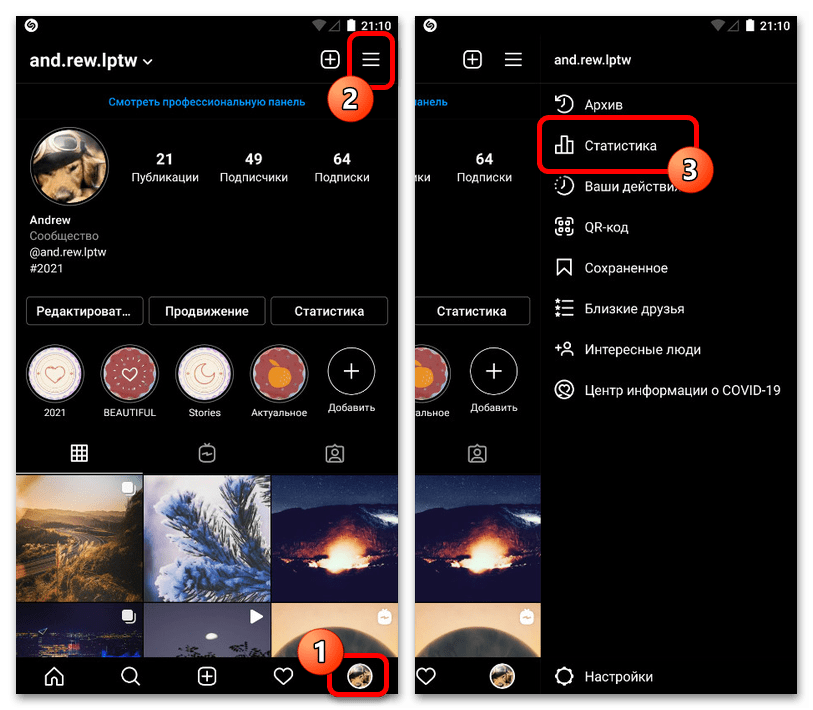
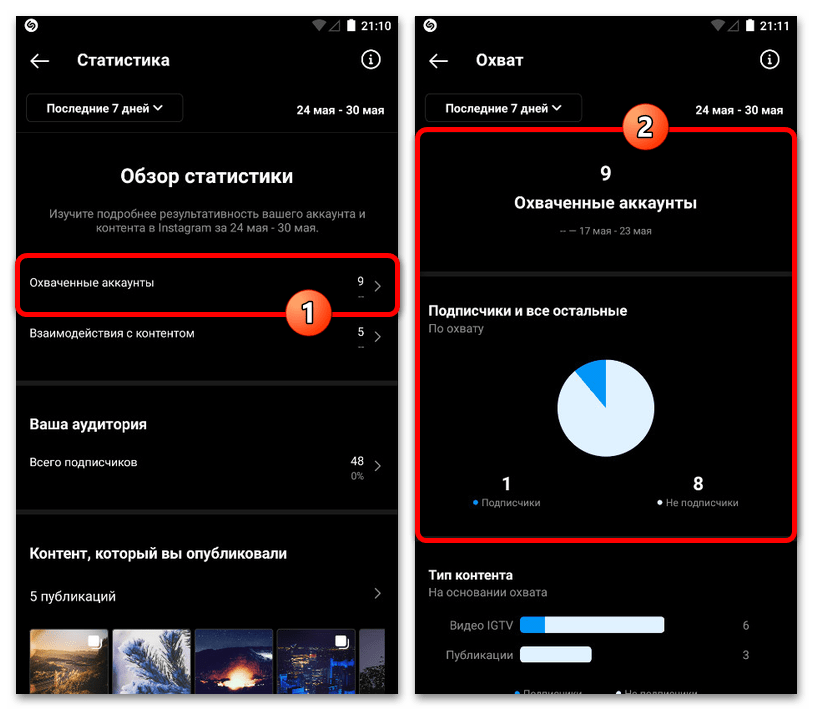
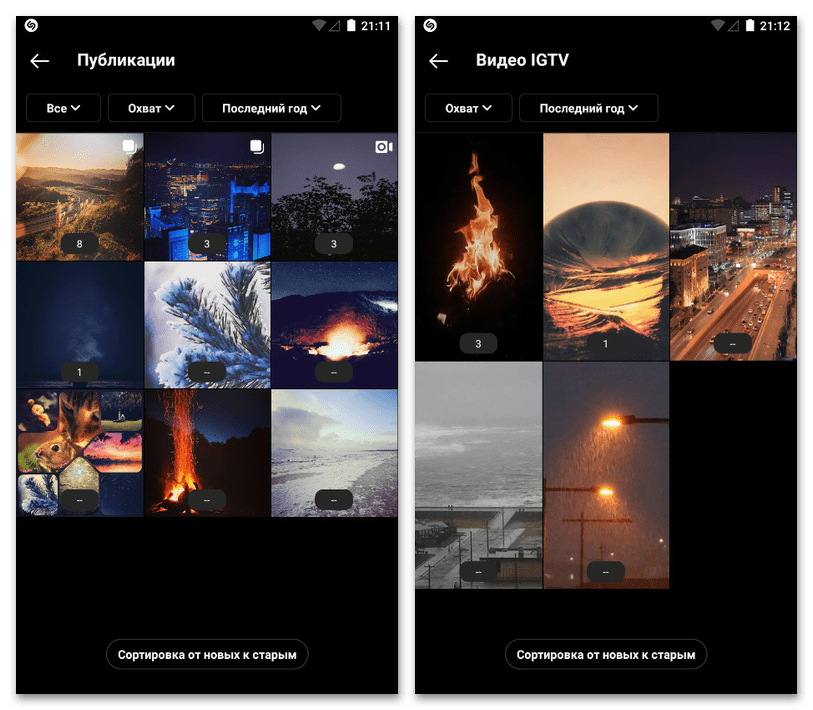
Статистика публикаций
Чтобы проверить данные охвата какой-либо отдельной публикации, следует перейти к списку добавленного контента и в нижней части записи воспользоваться ссылкой «Смотреть статистику». После этого разверните всплывающее окно на весь экран и обратите внимание на строку «Охват».
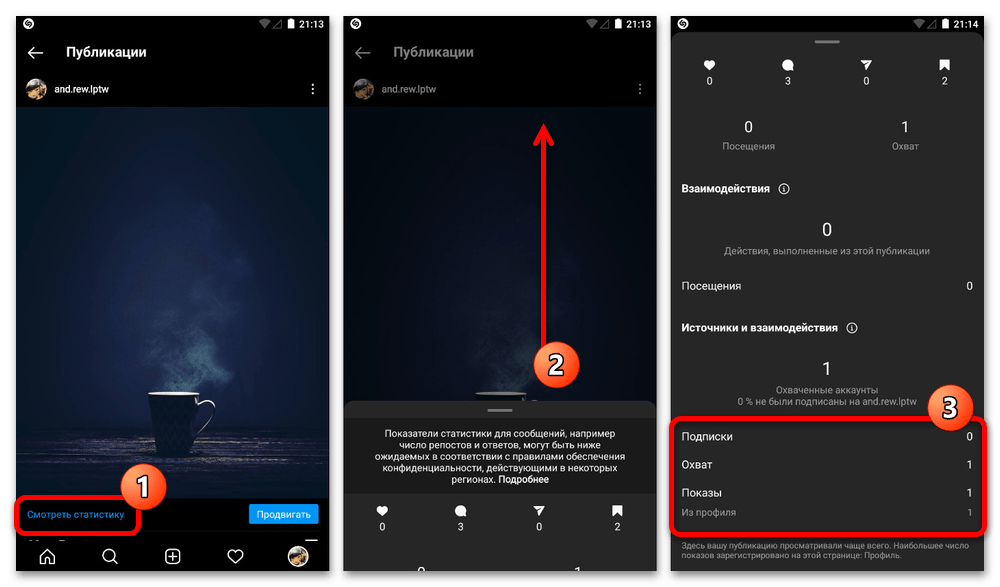
В данном случае информация ограничена общими показателями вроде количества посещений, тогда как узнать больше можно только через ранее рассмотренный раздел. Стоит также понимать, что если записи добавлялись до подключения бизнес-аккаунта, ранние просмотры не будут учитываться в статистике.
Статистика прямых трансляций
После проведения прямой трансляции через приложение Instagram также можно получить информацию об охвате, не сохраняя при этом запись в качестве видеоролика. Для этого завершите эфир, воспользовавшись кнопкой «Завершить видео», и на последнем этапе во всплывающем окне обратите внимание на сообщение «Смотрели ваш прямой эфир».
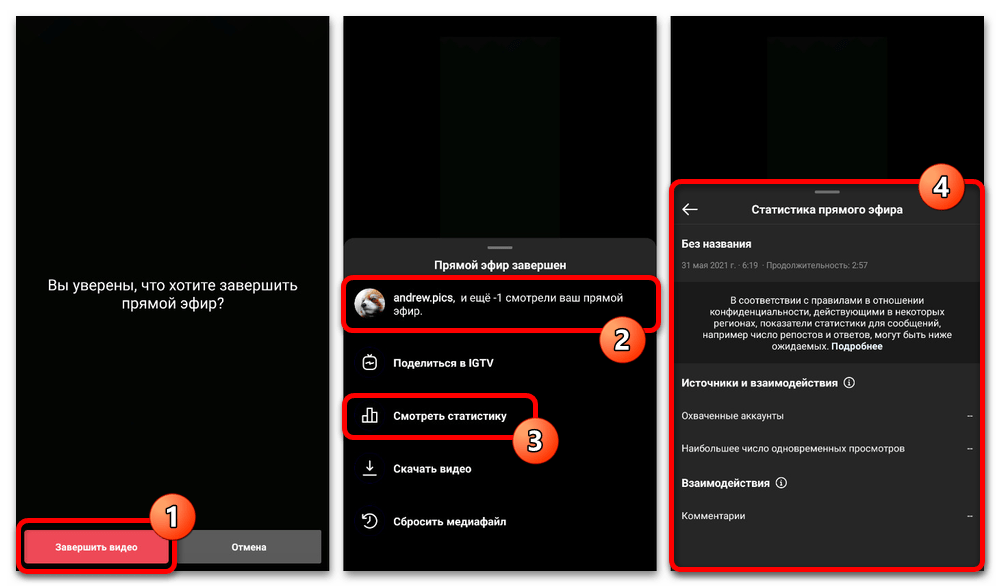
Кроме этого, можете коснуться пункта «Смотреть статистику» и ознакомиться с более подробной информацией на отдельной странице. В конкретно данном случае узнать можно лишь количество охваченных аккаунтов.
Вариант 2: Сторонние средства
Для просмотра информации об охвате также можно использовать сторонние приложения и онлайн-сервисы, один из которых будет рассмотрен в качестве примера. Такое решение особенно актуально в случае, если вами используется компьютерная версия Instagram, сильно ограниченная в плане возможностей, или требуется получить куда больше данных, собранных в одном месте.
- Воспользуйтесь указанной выше ссылкой, чтобы открыть главную страницу сервиса. После этого необходимо произвести авторизацию с помощью адреса электронной почты или некоторых социальных сетей.
- Через главное меню в левой части панели управления откройте вкладку «Анализ» и в блоке «Добавить аккаунт» включите опцию «Авторизовать аккаунт». Заполните представленные здесь же текстовые поля в соответствии с именем и паролем нужного аккаунта в Instagram и подождите некоторое время.
Если данные были указаны верно, на экране отобразится уведомление с требованием произвести подтверждение, используя для этого шестизначный код, отправленный на почту или номер телефона. Скопируйте и вставьте данный набор символов в соответствующую строку и нажмите кнопку «Отправить код».
- Об успешном завершении авторизации и начале проверки учетной записи сообщит внутренний помощник через чат в правой нижней части страницы. Для доступа к информации воспользуйтесь в левой колонке ссылкой «Сменить аккаунт» и выберите недавно авторизованный профиль социальной сети.
- По завершении проверки данные статистики по части аккаунта, включающие охват, будут расположены на вкладке «Анализ». Рассматривать каждый пункт по отдельности мы не будем, так как это лучше всего сделать самостоятельно.
Как и данный сервис, большинство аналогичных ресурсов предоставляет полный перечень услуг лишь на платной основе. Поэтому такие средства следует использовать, только если вы уверены в важности информации.
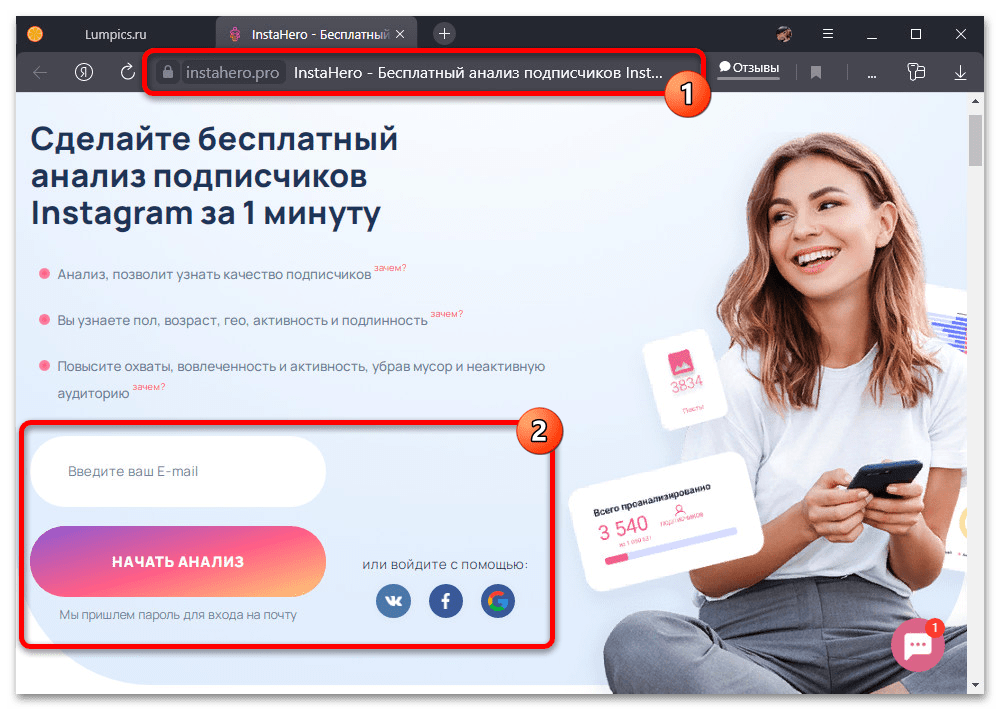
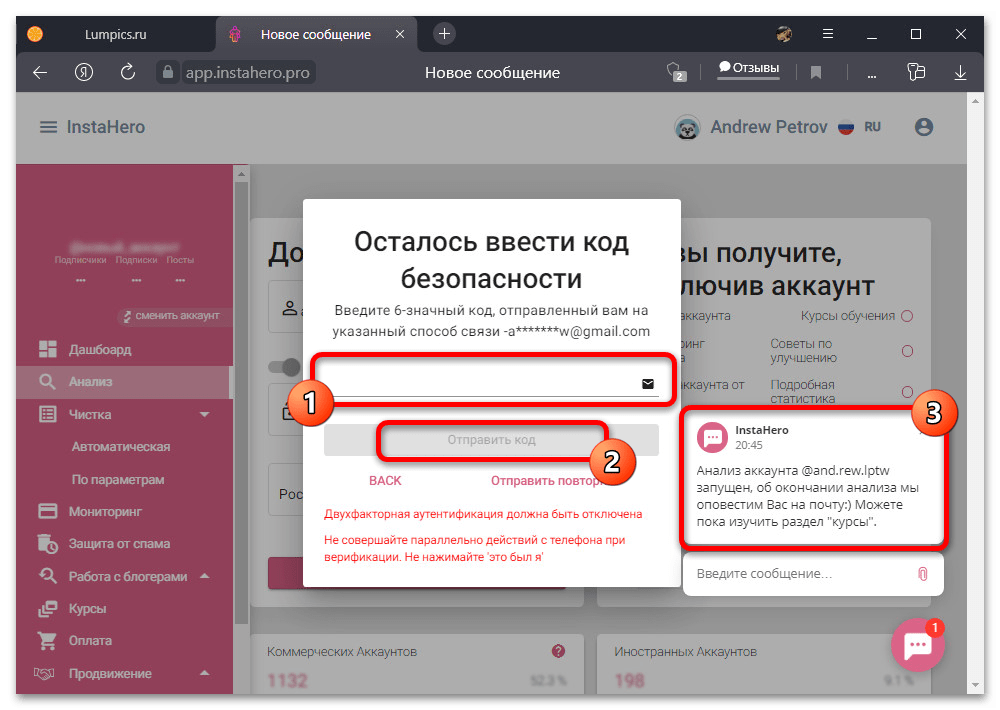
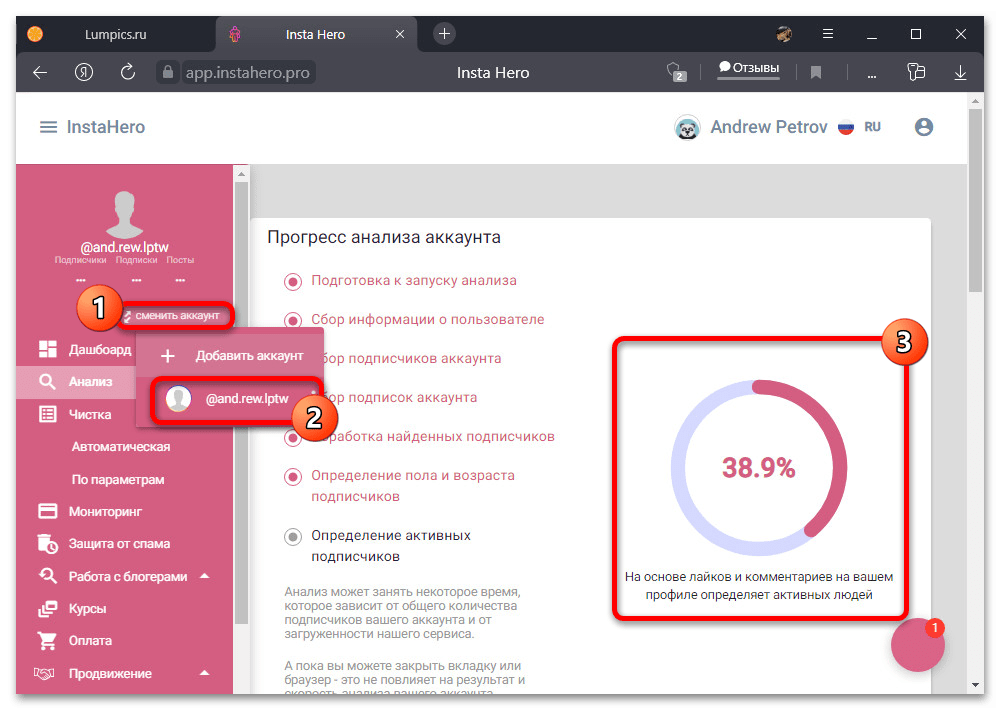
 Наша группа в TelegramПолезные советы и помощь
Наша группа в TelegramПолезные советы и помощь
 lumpics.ru
lumpics.ru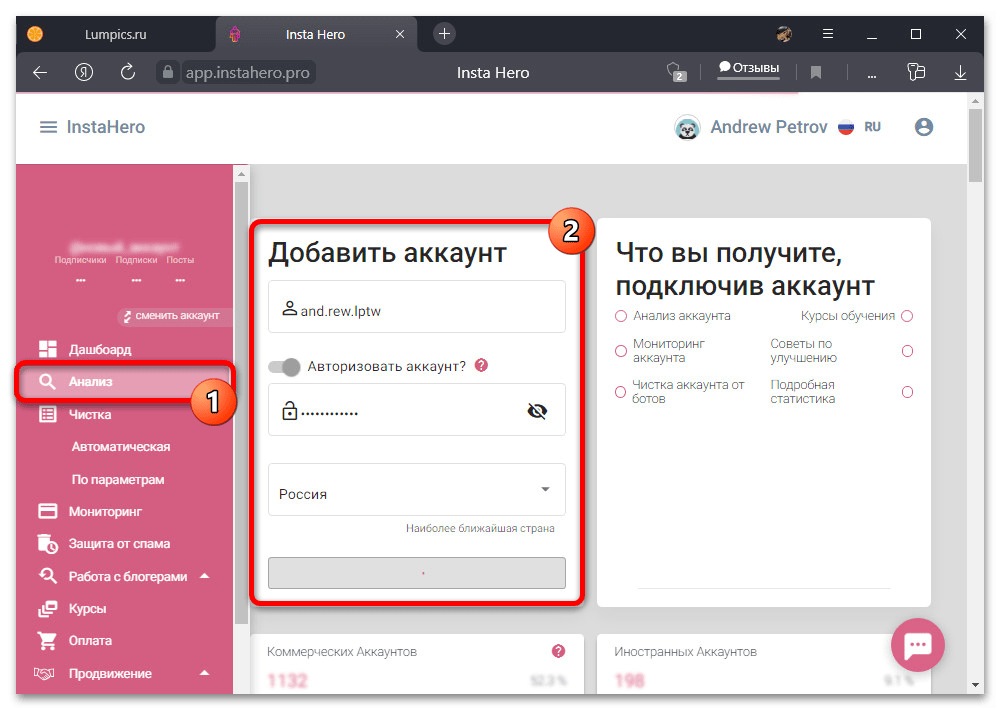
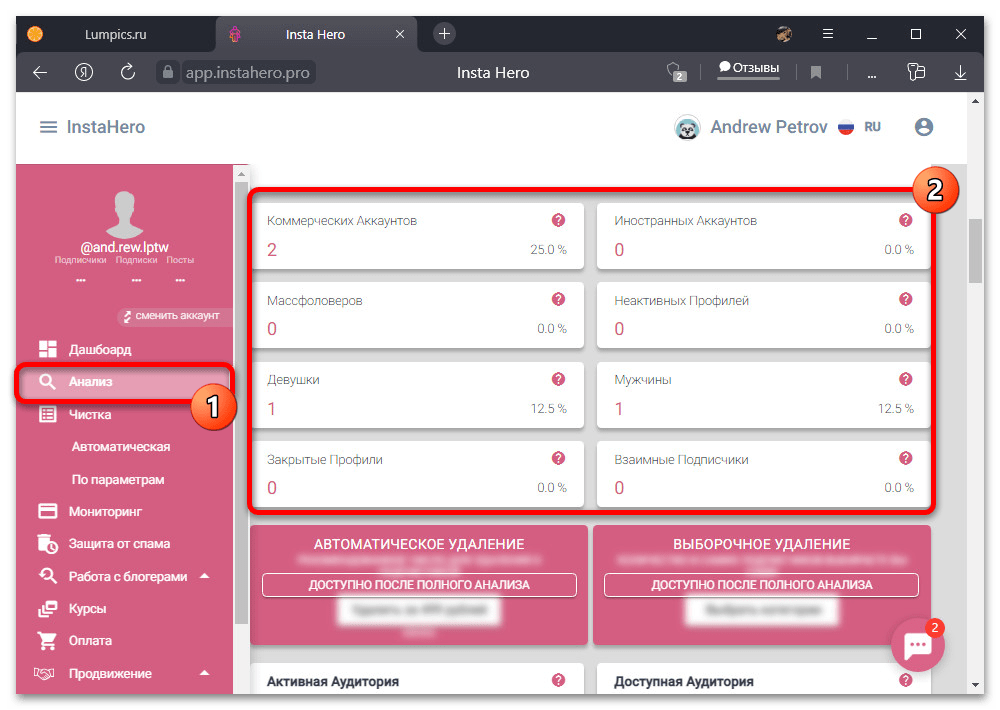
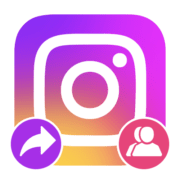
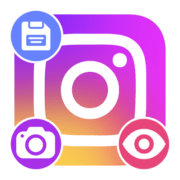
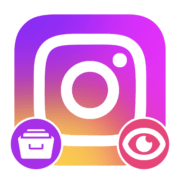
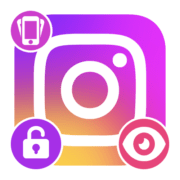
Задайте вопрос или оставьте свое мнение